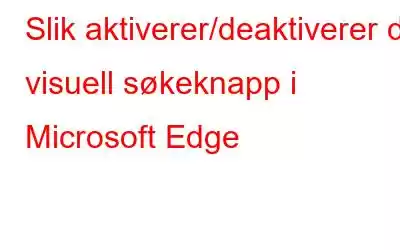Bings visuelle søk blir nå integrert i Microsofts Edge-nettleser. En dedikert visuelt søkeknapp vises nå når du holder musepekeren over fotografier, i tillegg til muligheten til å søke i bilder gjennom et høyreklikk-kontekstmenyalternativ.
Hva er visuelt søk?
Visuelt søk er en Microsoft Edge-funksjon som lar deg søke etter bilder fra nettsteder ved hjelp av Microsofts Bing-søkemotor. Funksjonen, som er innebygd i Edge-nettleseren, vil være nyttig for alle som ofte søker etter fotografier etter kilden eller lignende bilder. Vi har dekket hvordan du aktiverer eller deaktiverer visuelt søk i Microsoft Edge i denne artikkelen.
Slik aktiverer/deaktiverer du visuelt søk i Microsoft Edge
Trinn 1: Trykk på Windows + S på tastaturet og skriv inn Edge. Klikk på Edge-ikonet for å åpne nettleseren.
Trinn 2: Klikk deretter på de tre horisontale prikkene øverst til høyre og velg Innstillinger fra rullegardinlisten.
Merk: Hvis du ikke ser innstillingsalternativene, kan du rulle nedover rullegardinmenyen til du ser den.
Trinn 3: Når du klikker på Innstillinger, åpnes en ny fane i Edge-nettleseren, og du må klikke på Utseende-fanen i venstre panel.
Trinn 4: Rull nedover alternativene i høyre panel og finn overskriften på kontekstmenyen. Du finner et alternativ under merket som visuelt søk.
Trinn 5: Klikk på alternativet for visuelt søk og slå på veksleknappen for "Vis visuelt søk i kontekstmenyen" . Dette vil tillate brukeren å få Visuelt søk-alternativet i høyreklikkmenyen.
Trinn 6: Slå nå på veksleknappen merket som "Vis visuelt søk på bildesveving" og du kan søke etter et bildetreff på Bing ved å bare holde musepekeren over det.
Merk: Hvis du ikke ser det visuelle søket alternativet i Utseendeinnstillinger, så kan du kopiere og lime inn banen nedenfor i en ny fane i Microsoft Edge. Følg trinn 5 og 6 for å aktivere visuelt søk.
edge://settings/appearance/visualSearch
Ellers kan du bruke koblingen nedenfor hvis Edge-versjonen støtter ikke Visual Search.
Se den, søk den | Bing Visual Search
Hvordan bruke Google Chrome for Visual Search
Hvis du er en Google Chrome, bruk r på jakt etter en sammenlignbar funksjon, vil du bli glad for å høre at den allerede eksisterer. Google Lens-funksjonalitet ble lagt til Chrome-skrivebordet fra og med Chrome 92. Du kan bruke funksjonen "Søk etter bilder med Google Lens", som er tilgjengelig fra høyreklikk-kontekstmenyen, for å søke etter bilder ved hjelp av Lens eller Google Images omvendt bildesøk.
Du kan også høyreklikke på et hvilket som helst bilde i Google Chrome-nettleseren og deretter velge «Søk på Google etter dette bildealternativet».
Hvis du har bildet på disken din, naviger deretter til Google Images offisielle nettsted og klikk på kameraikonet. Du vil få alternativer for enten å lime inn bilde-URLen eller laste den opp fra disken.
Det siste ordet om hvordan du aktiverer/deaktiverer visuelt søk i Microsoft edgeOn Edge, visuelt søk gjør det enkelt å slå opp bilder. Det er imidlertid ikke det eneste valget som er tilgjengelig for deg. Du kan alltid bruke Chrome til å søke etter bilder for deg under omvendt bildesøk. Med den helt nye Edge bygget på Chromium-modellen, har den nå blitt en effektiv nettleser med noen funksjoner som overgår Google Chrome selv. Det endelige valget forblir imidlertid hos deg.
Følg oss på sosiale medier – . For spørsmål eller forslag, vennligst gi oss beskjed i kommentarfeltet nedenfor. Vi vil gjerne komme tilbake til deg med en løsning. Vi legger jevnlig ut tips og triks, sammen med svar på vanlige problemer knyttet til teknologi.
Les: 0